Tổng quan về nhà thiết kế thẻ
Công cụ thiết kế thẻ Power Apps là giao diện kéo và thả để bạn tạo thẻ.
Đăng nhập vào Power Apps rồi chọn môi trường của bạn.
Ở ngăn bên trái, chọn Thẻ. Nếu không thấy mục này trong ngăn bảng điều khiển bên, hãy chọn …Thêm rồi chọn mục bạn muốn.
Để mở trình thiết kế thẻ, hãy chọn Tạo, sau đó chọn + Tạo thẻ.
Giao diện thiết kế thẻ
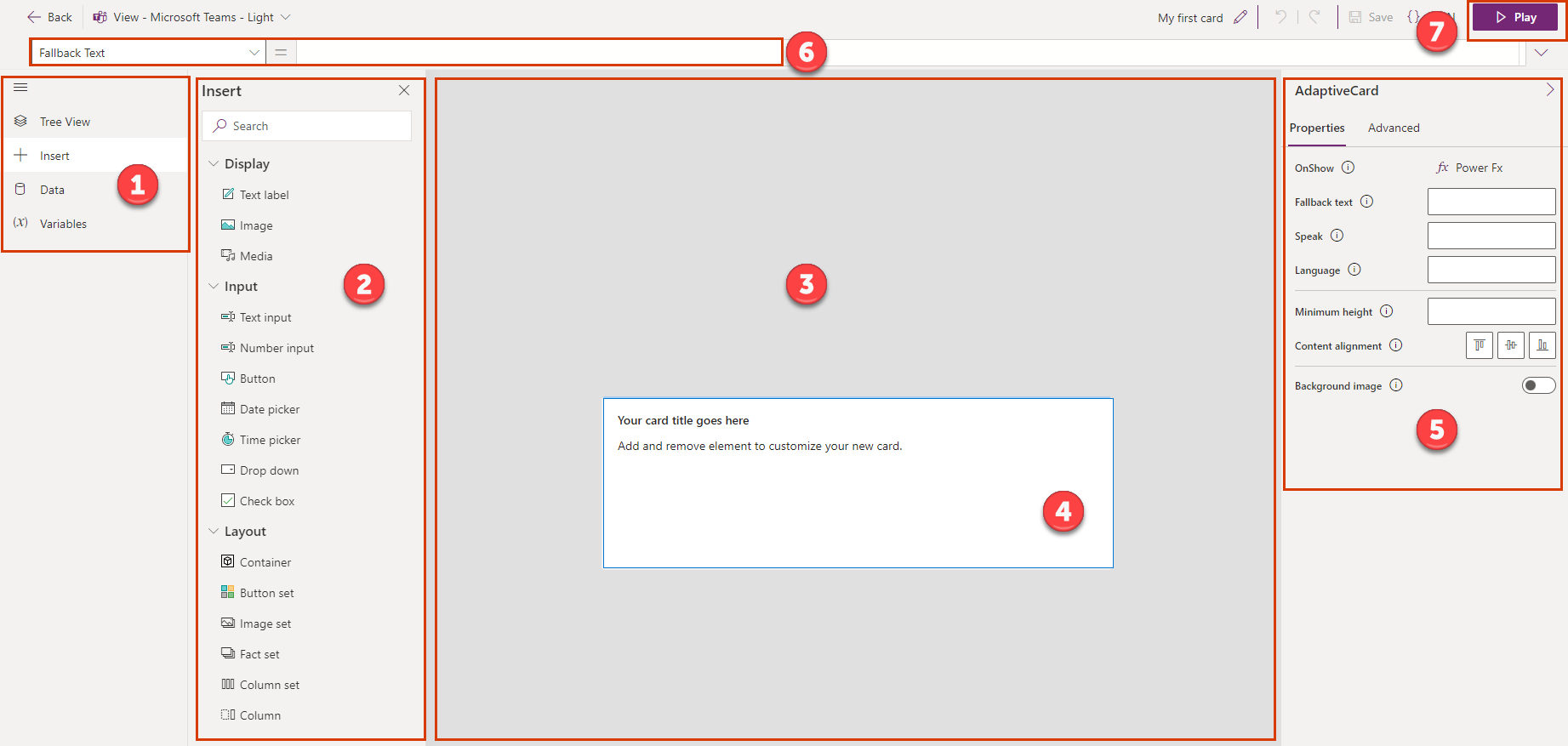
Chú thích:
- Thực đơn chính
- Ngăn công cụ
- Vải thiệp
- Thẻ
- Ngăn thuộc tính
- Thanh công thức
- Nút phát
Thực đơn chính
Sử dụng menu chính để chuyển đổi giữa các công cụ có sẵn trong trình thiết kế thẻ.
- Chế độ xem dạng cây: Xem các thành phần thẻ dưới dạng phân cấp và xem mối quan hệ giữa các thành phần
- Insert: Thêm điều khiển
- Dữ liệu: Thêm trình kết nối để kết hợp dữ liệu từ các nguồn bên ngoài
- Biến: Lưu trữ và tái sử dụng dữ liệu
Ngăn công cụ
Sử dụng ngăn công cụ để thêm và xem các thành phần thẻ như điều khiển, trình kết nối và biến cho thẻ của bạn.
Thẻ vải và thẻ
Canvas thẻ là nơi bạn xây dựng thẻ của mình bằng cách thêm trình kết nối, biến và điều khiển từ ngăn công cụ.
Lưu ý
Bạn không thể thay đổi kích thước thẻ trong khung vẽ thẻ. Các thẻ sẽ tự động khớp với vị trí chúng được đặt vào.
Ngăn thuộc tính
Sử dụng ngăn thuộc tính để sửa đổi một phần tử bằng cách chỉnh sửa các thuộc tính của nó. Mỗi phần tử và bản thân thẻ đều có khung thuộc tính riêng. Đối với hầu hết các phần tử kéo và thả, bạn có thể chỉ định các thuộc tính cơ bản:
- Tên: Tên của thành phần, tên mặc định hoặc tên bạn cung cấp. Bạn có thể tham chiếu đến một phần tử theo tên trong công thức Power Fx .
- Nhãn hoặc Văn bản: Văn bản hiển thị trên thẻ
- Giá trị mặc định: Giá trị ban đầu của một phần tử
- Hiển thị ban đầu: Phần tử có hiển thị khi mở thẻ hay không
Một số phần tử có thuộc tính trực quan mà bạn có thể sửa đổi. Ví dụ: đối với nhãn văn bản và điều khiển nhập liệu, bạn có thể tùy chỉnh phông chữ, màu sắc, khoảng cách, v.v.
Mỗi phần tử cũng có các thuộc tính nâng cao, chẳng hạn như:
- Lặp lại cho mọi: Kích hoạt xem một phần tử có nên được lặp lại hay không hoặc khi nào
- Show When: Kích hoạt thời điểm hiển thị phần tử
- Yêu cầu: Làm cho phần tử phụ thuộc vào một số tính năng nhất định với phiên bản tối thiểu tương ứng
Bạn cũng có thể nhập Power Fx biểu thức trong một số thuộc tính, tạo ra các giải pháp mã thấp giúp thẻ của bạn mạnh mẽ hơn.
Thanh công thức và Power Fx trình soạn thảo
Sử dụng thanh công thức để nhập biểu thức Power Fx làm thuộc tính của điều khiển đã chọn (ví dụ: để tính giá trị khi nhấp vào nút). Thanh công thức thậm chí còn hỗ trợ bạn khi bạn viết một biểu thức. Tìm hiểu thêm về Power FX cũng như các hàm và công thức mà bạn có thể sử dụng trong biểu thức.
Lưu ý
Một số biểu thức được hỗ trợ trong Power Apps không có sẵn cho thẻ. Để biết thêm thông tin, hãy truy cập Power Fx và tổng quan về thẻ.
Nút phát
Sử dụng nút Phát để xem trước, kiểm tra và nếu cần, khắc phục sự cố và gỡ lỗi thẻ của bạn.